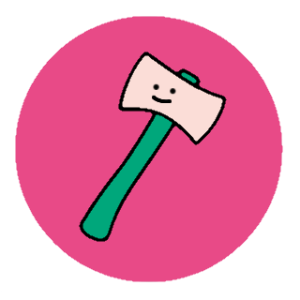Prompt Baseで販売されている画像を真似してプロンプトを作ってみた!子供向けの塗り絵編その2

wasawo_chat_fun
こんにちは、Wasawoです。
このTipsではプロンプトベースの画像を真似たプロンプトを作成して実際に画像生成してみる事をやっていきます。基本的な流れは③の基本事項まとめのページにて公開していますので、初めての方はまず基本事項まとめページを見てくださいね。
- 参考文献
- 実際のプロンプト
- 基本事項まとめ
参考文献
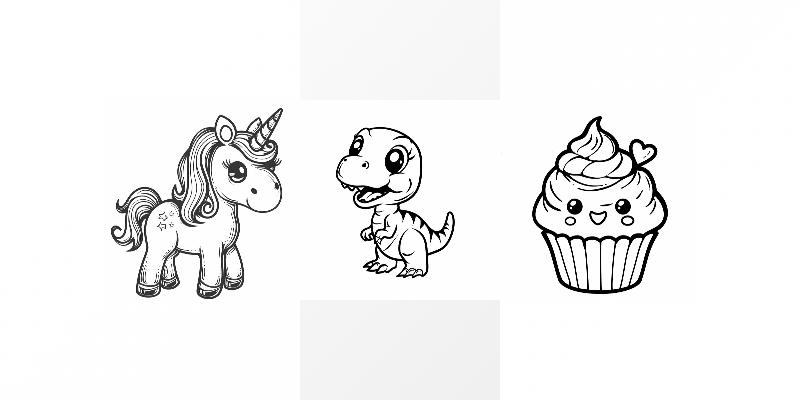
実際のプロンプト
早速、今回真似た参考元。
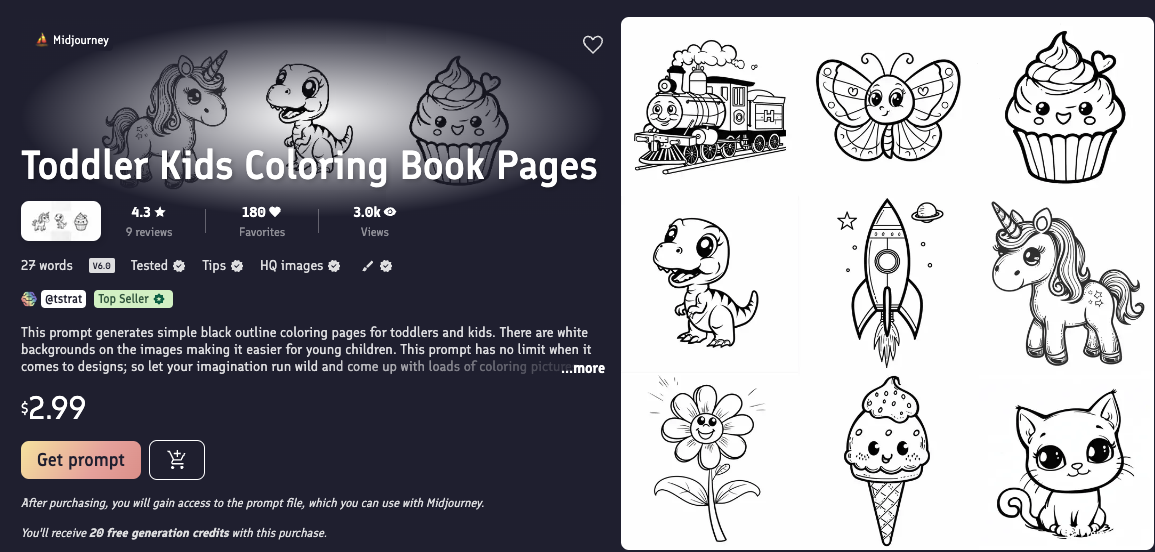
そして私が参考にして生成した画像がこちら

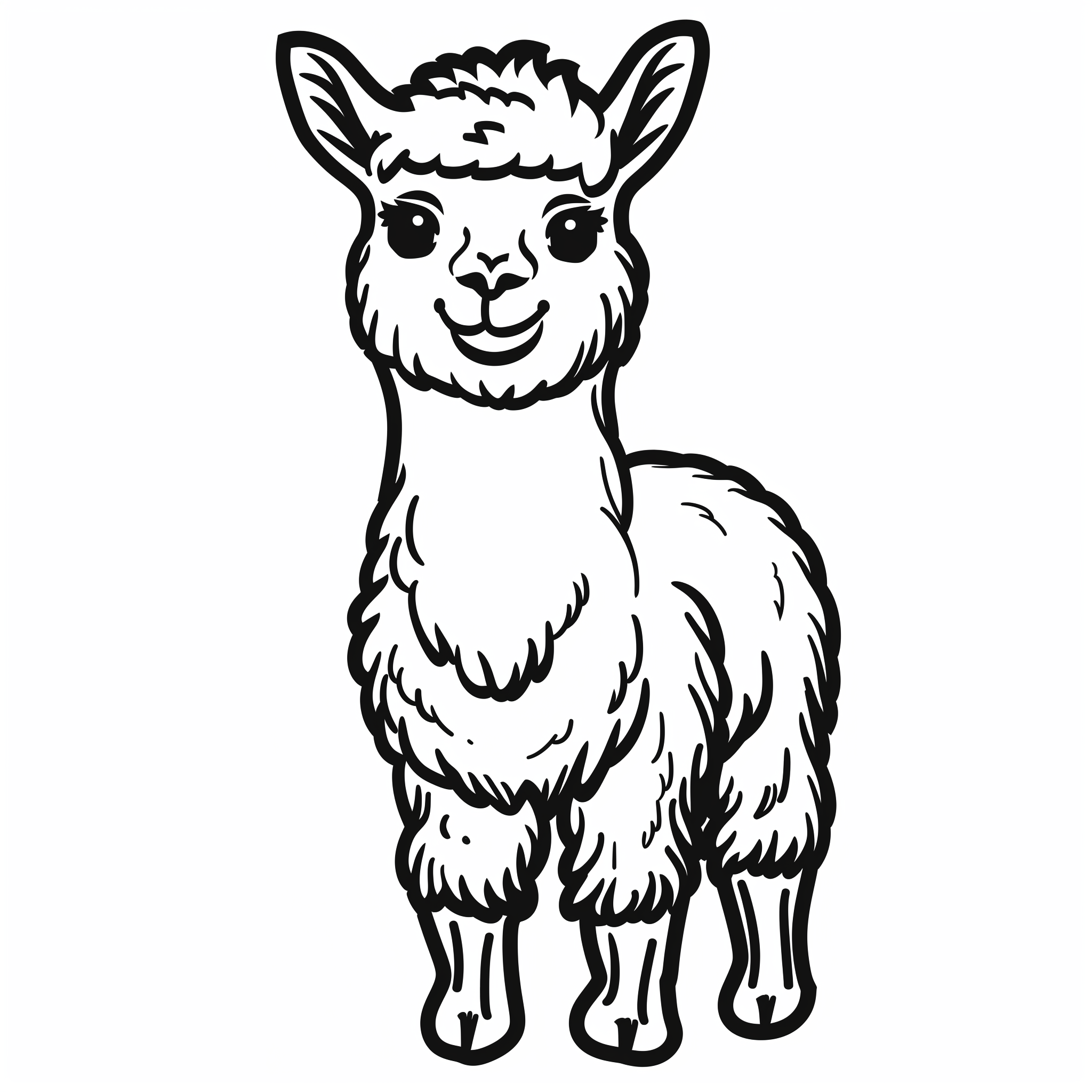

今回は楽しい塗り絵が生成できたかと思います。
そして今回、要素を抽出したプロンプトです。
1,子供達
[children] , full body, cute, children's colouring page, simple, bold line drawing with few lines, black and white, no background, no shade, high resolution, easy to draw, black outside lines. --v 6.0
2,アルパカ
[alpaca] , full body, cute, children's colouring page, simple, bold line drawing with few lines, black and white, no background, no shade, high resolution, easy to draw, black outside lines. --v 6.0
3,車
[car] , full body, cute, children's colouring page, simple, bold line drawing with few lines, black and white, no background, no shade, high resolution, easy to draw, black outside lines. --v 6.0今回の変更を加える部分は1箇所です。
今回はどこが引数なのかをわかりやすくするために引数のコードに「[]」を付けました。
「[]」は引数としてわかりやすくしているので、実際にコードを入力するときは「[]」を外して下さい。
宇宙飛行士を参考例に紐解いていきましょう。
- ★[children] , ←可変要素「子供達」
- full body, ←固定要素「全身」
- cute, ←固定要素「かわいい」
- children's colouring page, ←固定要素「子供の塗り絵」
- simple, ←固定要素「シンプル」
- bold line drawing with few lines, ←固定要素「線画少ない線画」
- black and white, ←固定要素「モノクロ」
- no background, ←固定要素「背景がない」
- no shade, ←固定要素「陰がない」
- high resolution, ←固定要素「高解像度」
- easy to draw, black outside lines. ←固定要素「描きやすい黒い線画」
- --v 6.0 ←固定要素「ミッドジャーニーのバージョン」
今回の要素は1箇所。前回とは異なり、シンプルに一つの対象物を生成するプロンプトです。
引数(対象物)を別の引数に差し替えると簡単に画像が生成されます。この引数部分に詳細を書くと思い描く画像が生成できると思います。
そして下記はMicrosoftのEdgeで利用できるCopilot(DALL·E 3)で試してみたものです。

こちらはミッドジャーニーと同じような画像が生成できました。
generate image、
[children] , full body, cute, children's colouring page, simple, bold line drawing with few lines, black and white, no background, no shade, high resolution, easy to draw, black outside lines.上記のソースコードを下記のCopilotにコピペして試してみてください。
今回のキーワードはプロンプトのボリューム的には少なめだったかなと思います。
変えるべき箇所はたった1つ。何も難しい事はありません。
重要なのは必要な要素が何なのか、見たものをそのまま画像生成AIに伝える力が重要であると言えます。
ポイントは対象物がなんなのか、どんな外見をしているのかをプロンプトで詳細に伝える事だと思います。
見たものをそのまま真似るを基礎ベースとして、生成していく内に真似るよりも良いものが偶然出来上がったりするのも楽しみの一つですね。
今後も真似っこシリーズを進めていきますので、気になる方はどうぞ他の記事も是非ご覧下さいませ!
今回は参考元に似た塗り絵が生成できました!
Wasaoでした。
基本事項の流れのまとめは下記より確認できます。